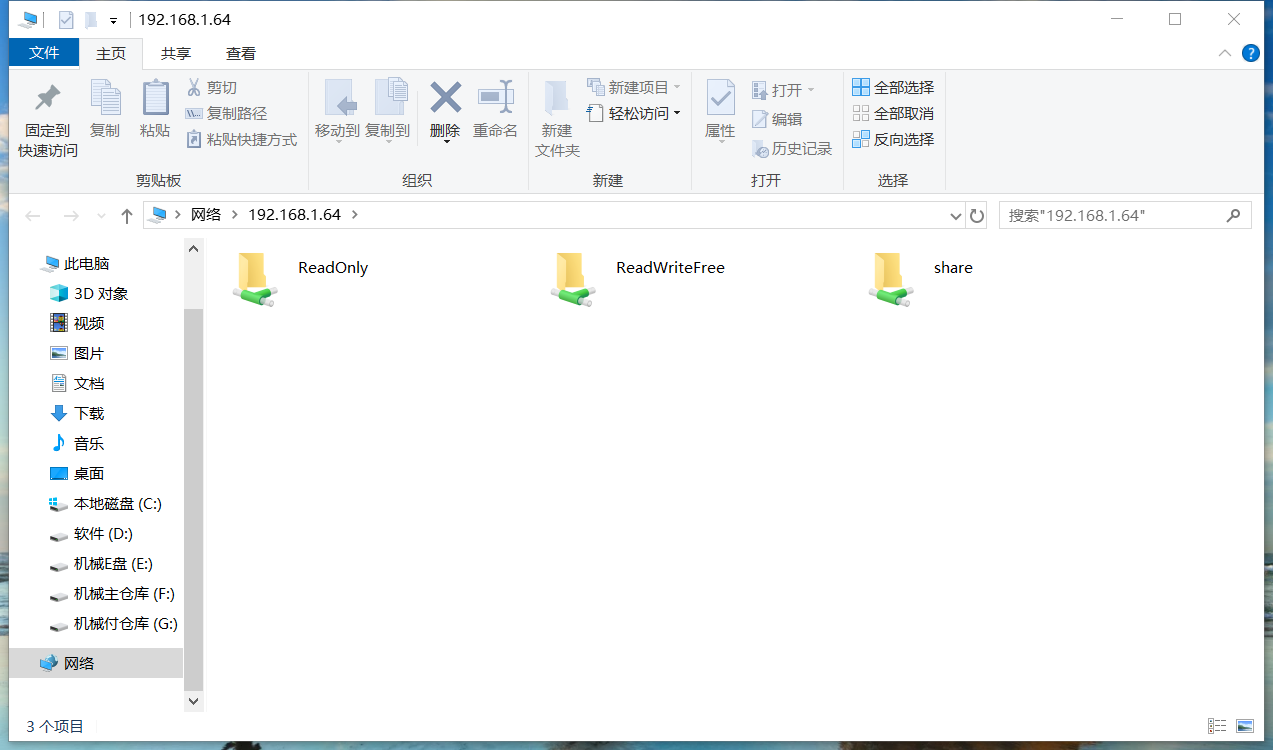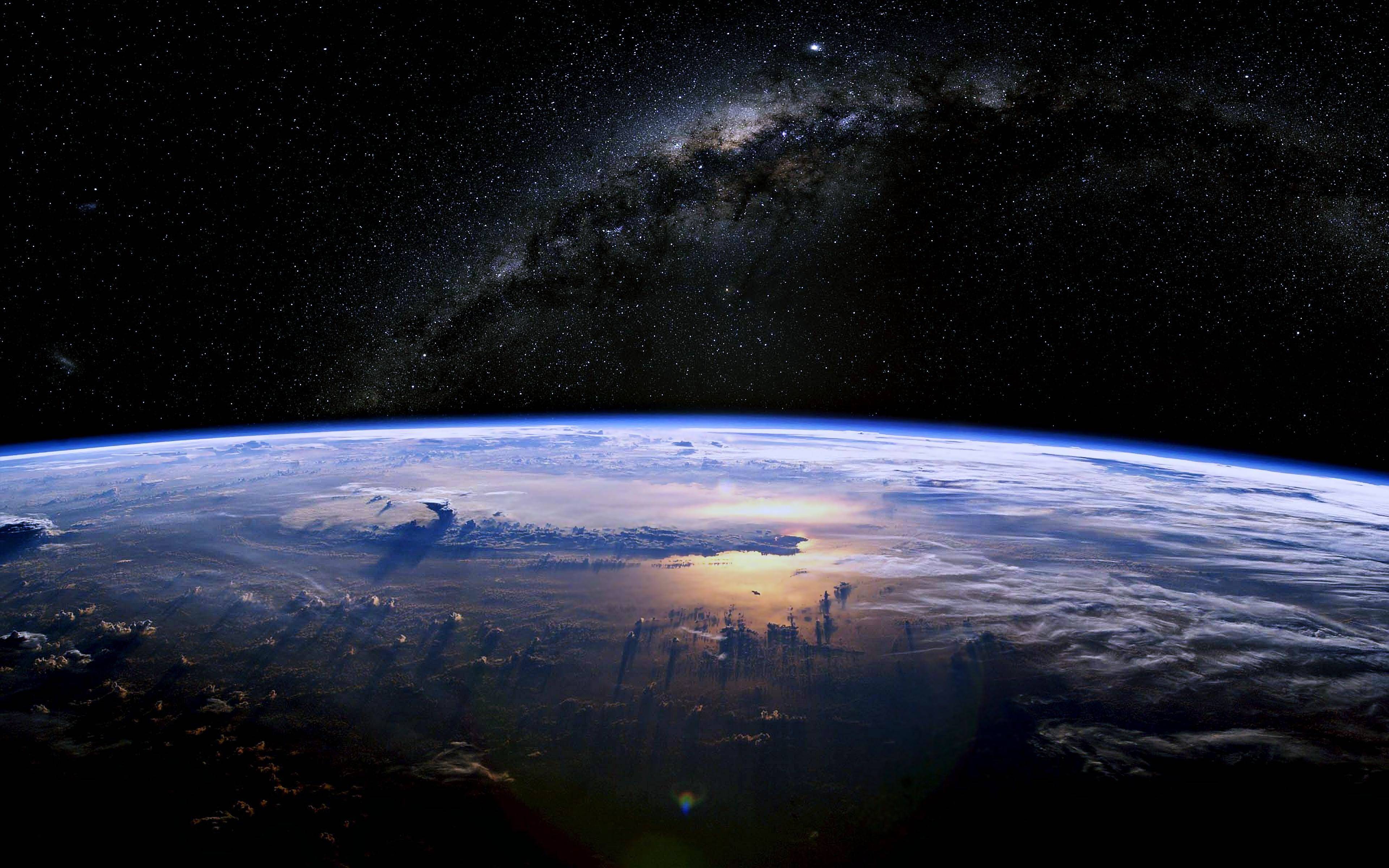wakeonlan 00:D8:61:71:FF:97
本文采用演示示例为:
1.主工作机 MacBookPro
2.被唤醒机 微星B450+Windows10
3.网络条件:同一路由器下,即同一个网络。
4.MacOS 下软件名:wakeonlan (Linux 插件)
5.Windows 下软件名:Wake on Lan Monitor (主要用于测通,用完即删)
“远程控制” 这一操作对我们来说都不陌生,从当年的 QQ 远程控制,到后来的微信视频“远程”帮教父母解决各种这样的软件问题,我一直想找出一个最简洁高效的方案,向日葵控制端 之类的商业软件仍避免不了物理开机的问题,所说也有“花生棒”之类的物理配件,但是特别是对于2000 年之后的PC,主板网卡自带网络唤醒功能,而我们要做的就是攻克远程唤醒这最后一个障碍。
一、确认被控制计算机硬件上支持网络唤醒
硬件上实现网络开机,需要主板、网卡、电源 3 个设备支持。首先需要查看主板是否支持 Wake-Up OnInternal Modem(WOM)或者 Wake-up OnLAN(WOL)技术,如果支持就说明主板支持远程开机。
能否实现远程唤醒,其中最主要的一个部件就是网卡,一般来说 2000 年以后的主板均支持,更不用说最近两年的新机型。但如果你对你的主板没有信心,那么一定要进 BIOS 里进行检查,或上网搜索自己的主板相关的 Wakeup On Lan(WOL)信息。
这里以最流行的 微星 B450m -迫击炮 为例,开启主板Wakeup On Lan(WOL) 功能。
高级 ->
唤醒事件设置 ->
将 PCIE设备唤醒 和 网络唤醒 设置为 允许 (Enable)
注:不同的机型差异较大,需要自行在互联网搜集自己型号主板 BIOS 的开启Wakeup On Lan(WOL) 功能。
二、Windows系统设置
这里给出Intel的网卡设置教程
然而我的AMD 主板并不需要这么复杂,网卡不需要做出设置。
需要做的是获取此电脑的 ip 地址,和物理 MAC 地址。记在小本本上。
小白的话是打开路由器查看:
不同路由器界面不一,但原理相通。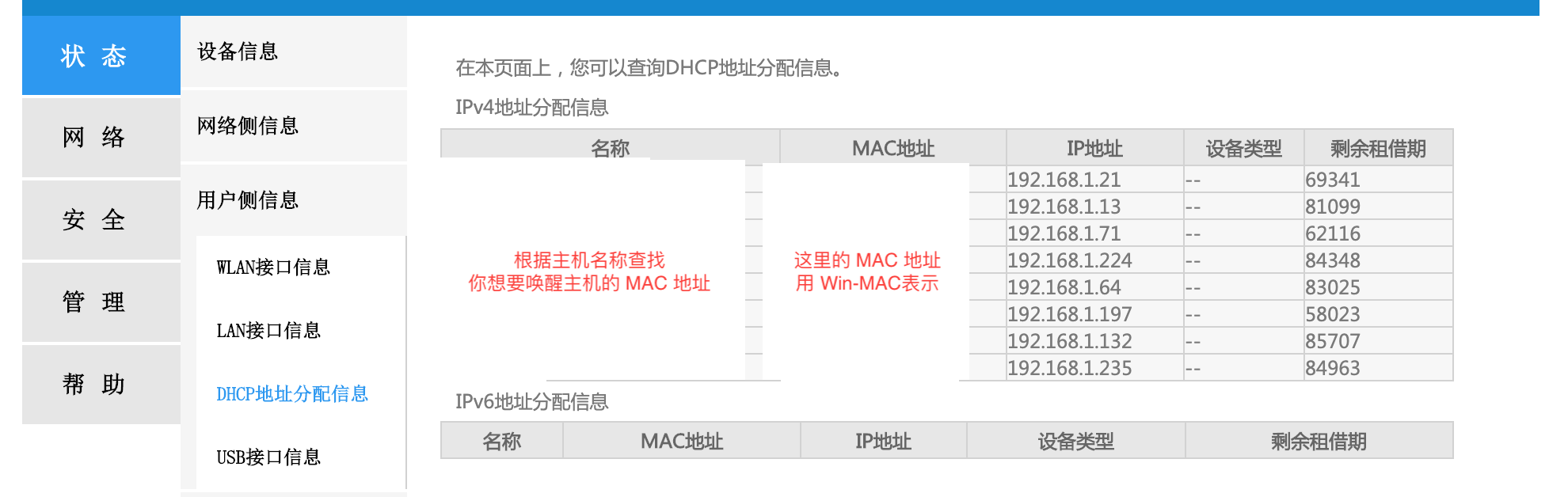
有 Linux 基础的同学,自然是进命令行查看,这里提示下非 Windows 用户可以在 win10 中搜索使用 “Windows PowerShell” ,这个要比 cmd 更 Linux 一点点。
$ ipconfig
三、Windows 安装测试接受软件
软件名:Wake on Lan Monitor (主要用于测试通接受到唤醒 UDP,测试成功后即可删除)
官方下载链接
安装后点击 start ,即进入测试等待状态。
四、MacOS 安装 wakeonlan 包
➜ ~ brew install wakeonlan
安装成功后,使用代码启动,发送 wakeup 的 UDP
注意-p 4343 这个端口号是 Windows 上 Wake on Lan Monitor 的测试端口,实际使用时不需要加端口号。
此处的 MAC 地址 即为第二步 Windows 下查看到的 MAC地址 ,这里用00:D8:61:71:FF:97 表示
➜ ~ wakeonlan -p 4343 00:D8:61:71:FF:97
Sending magic packet to 255.255.255.255:4343 with 00:D8:61:71:FF:97这时如果你发现 Windows 中的 Wake on Lan Monitor 软件中k开始打印数据,即表示一切配置成功,你终于可以实现一行代码网络唤醒另一台主机了!
如果你Windows 中的Wake on Lan Monitor毫无反应,则表示你哪一步做错了,返回好好检查一下吧。
五、实际使用
把你的 Windows 关机后,在 Mac 中输入
➜ ~ wakeonlan 你记下的MAC地址
Sending magic packet to 255.255.255.255:9 with 00:**:61:71:FF:97
铛铛铛铛~~ 大功告成!
这里特意截出来 wakeonlan 的安装信息,18KB真的小。
➜ ~ brew install wakeonlan
==> Downloading https://mirrors.ustc.edu.cn/homebrew-bottles/bottles/wakeonlan-0
######################################################################## 100.0%
==> Pouring wakeonlan-0.41.mojave.bottle.tar.gz
🍺 /usr/local/Cellar/wakeonlan/0.41: 6 files, 18.6KB
扩展和补充知识点
MacBookPro 上控制 Windows 的官方软件
Microsoft Remote Desktop for Mac
microsoft 官方使用文档
一些题外话,留作记录
设置 Windows 远程桌面
Windows 设置允许远程连接
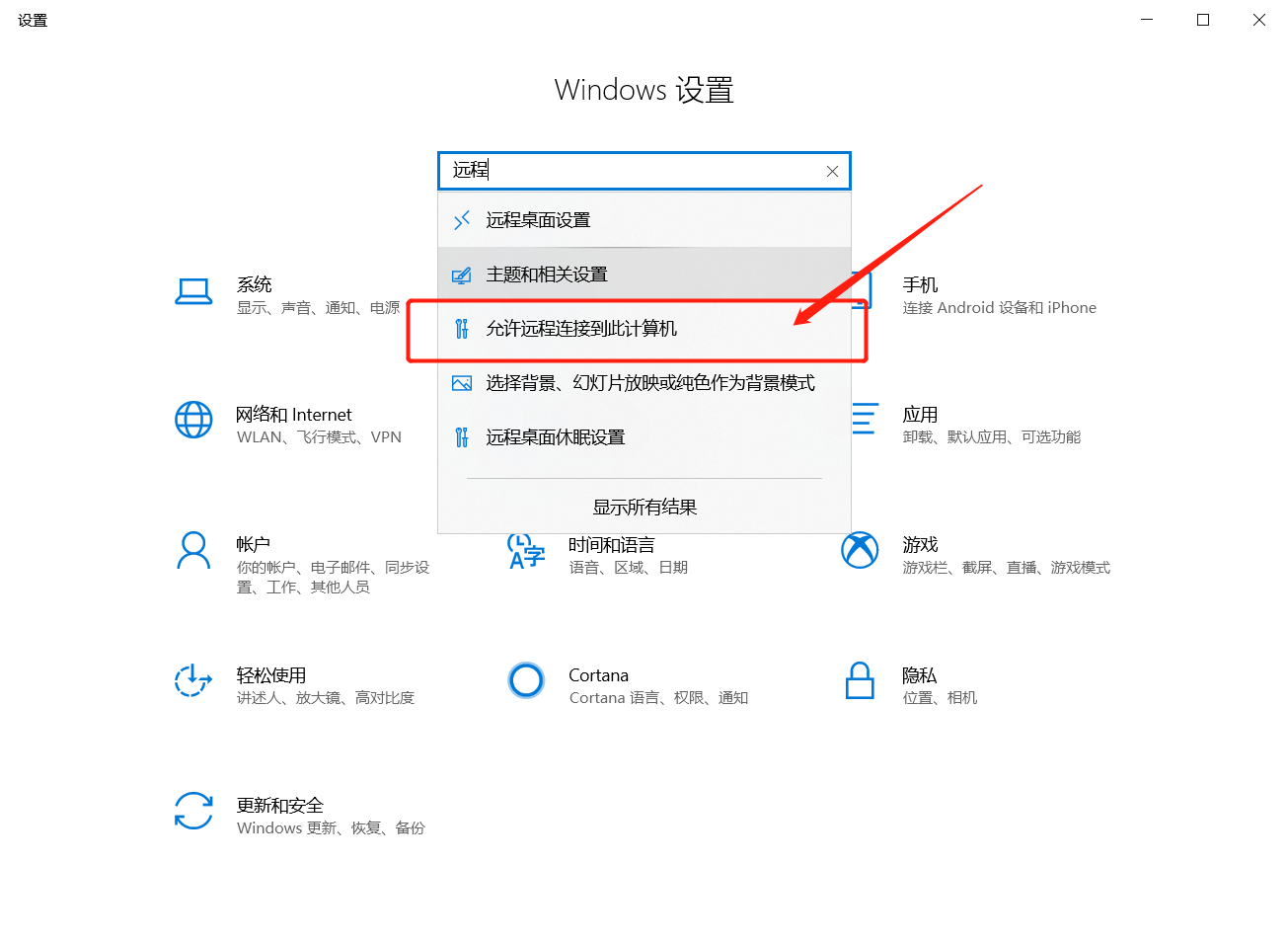
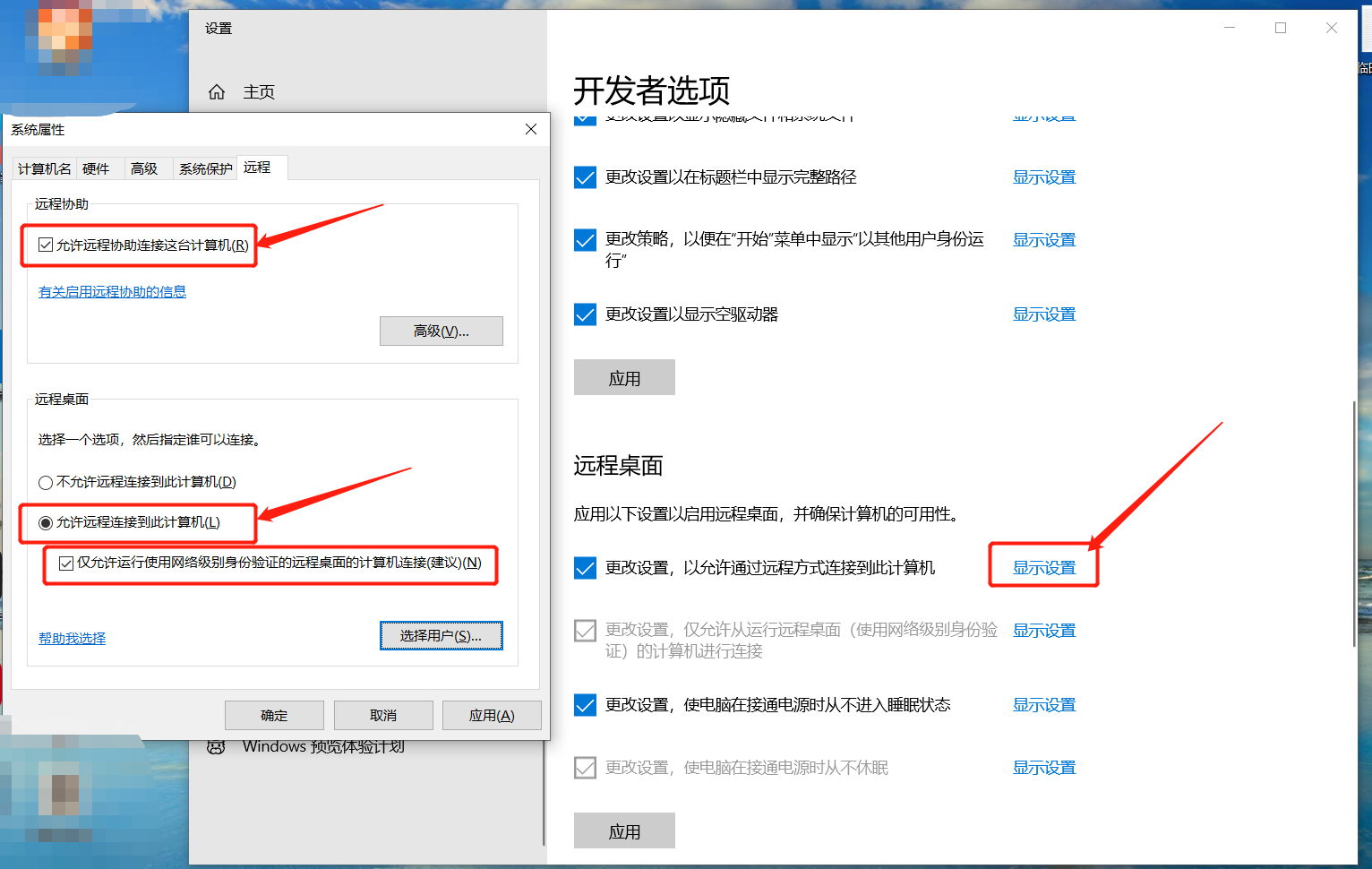
设置 Windows 访问局域网共享文档
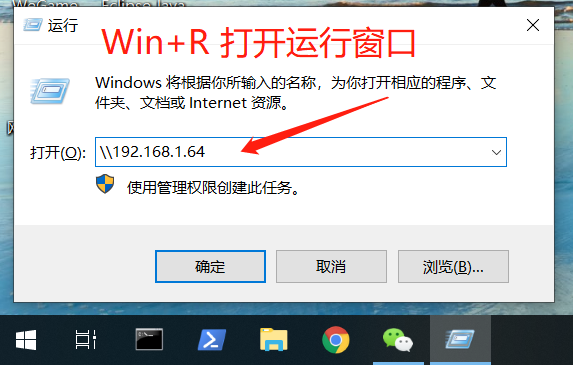
首次进入需要设置游客账号密码,这里没有截图